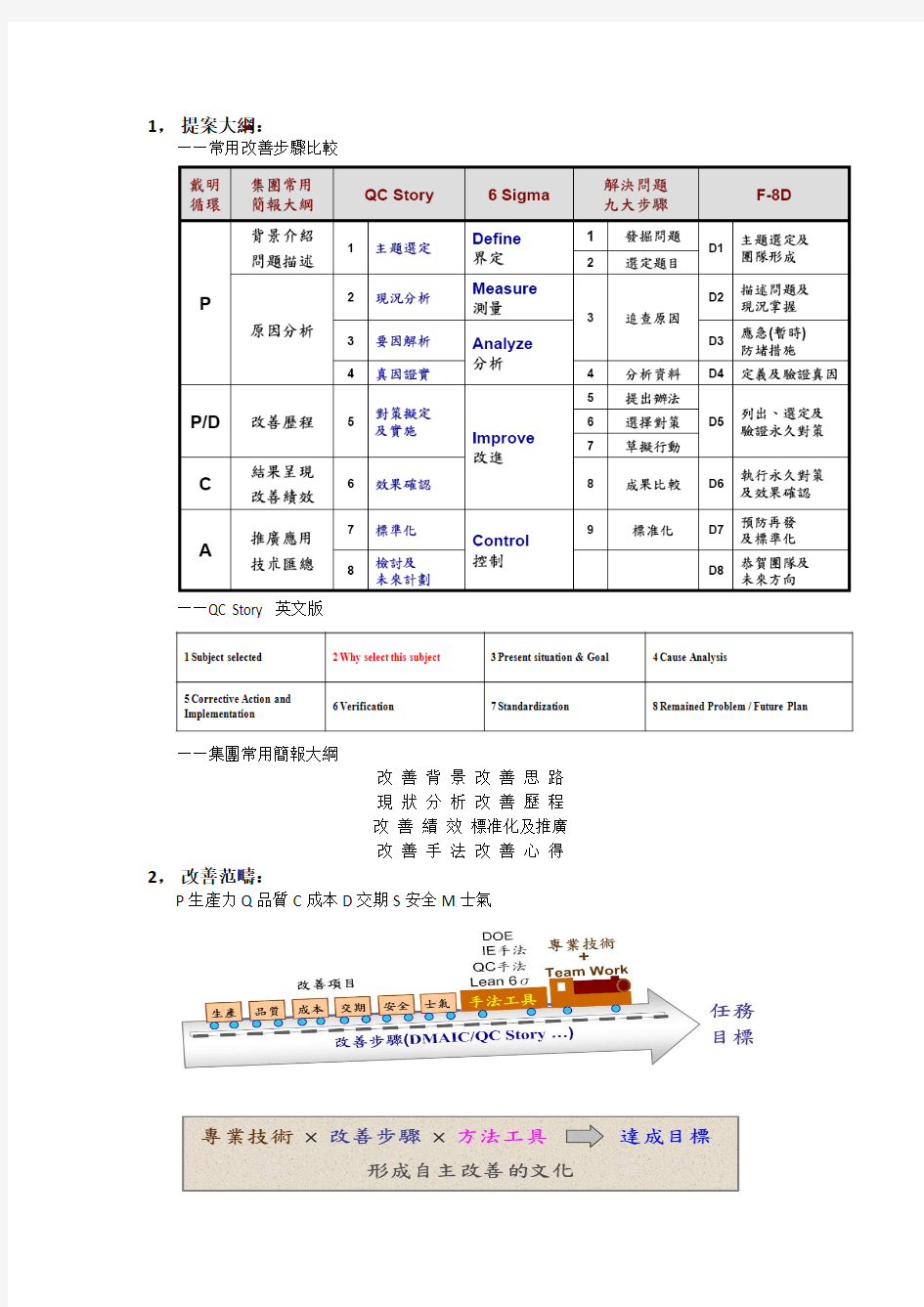
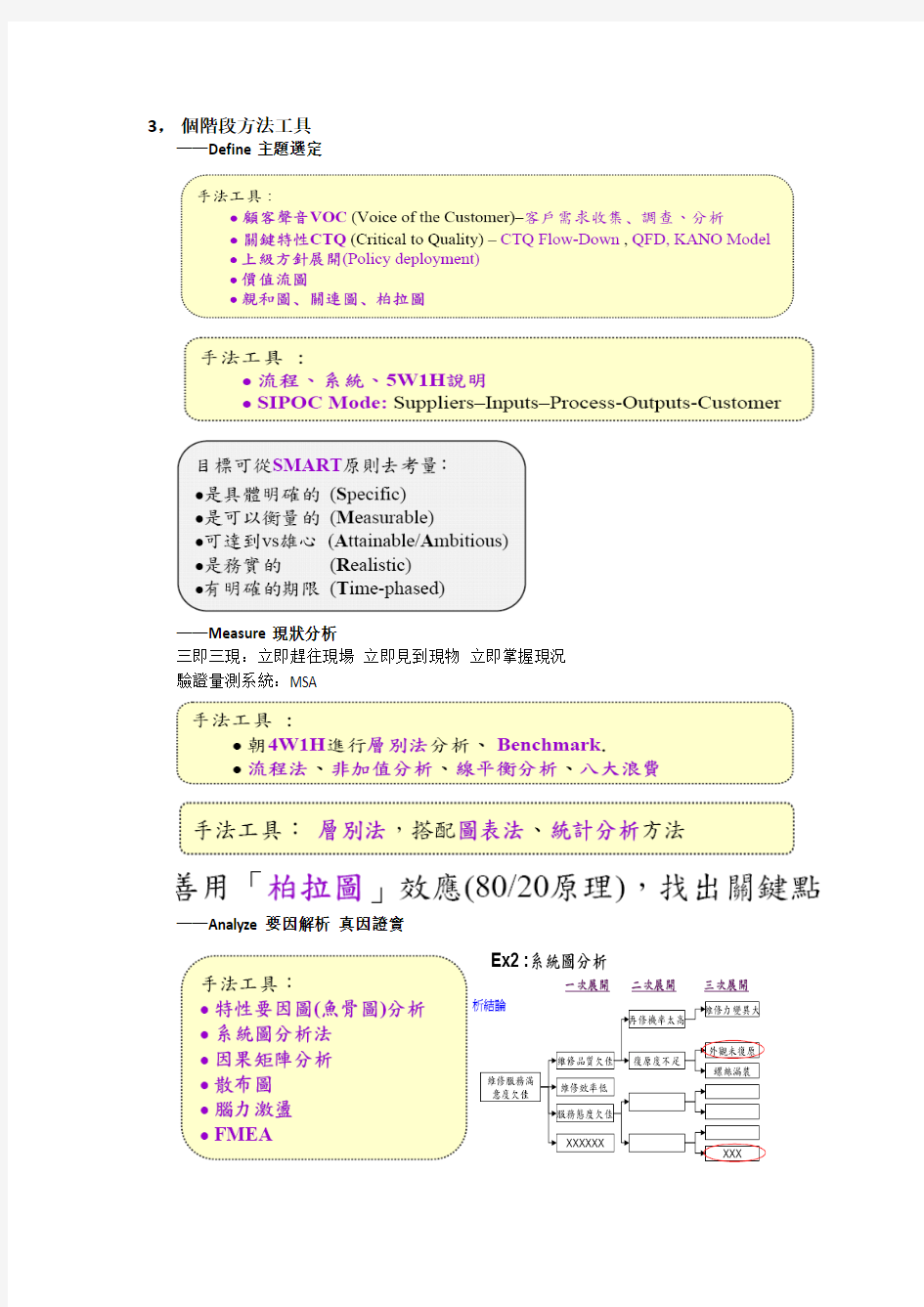
1,提案大綱:
——常用改善步驟比較
——QC Story 英文版
——集團常用簡報大綱
改善背景改善思路
現狀分析改善歷程
改善績效標准化及推廣
改善手法改善心得2,改善范疇:
P生產力Q品質C成本D交期S安全M士氣
3,個階段方法工具
——Define主題選定
——Measure現狀分析
三即三現:立即趕往現場立即見到現物立即掌握現況驗證量測系統:MSA
——Analyze要因解析真因證實
——Improve對策擬訂及實施效果確認
——Control標準化檢討及未來計劃
--IE 七大手法:
流程法動改法人機法防錯法抽查法五五法雙手法--八大浪費:
作業時間分為:VA NVA Muda
浪費的三種形態:不飽和勉強不均衡
不良修正浪費搬運浪費庫存浪費制造過多過早浪費加工過剩浪費等待浪費動作浪費管理浪費
--新QC七大手法:
價值:对问题的全面分析,寻找非数据化的核心问题.
必要思維:因果思维方式,系统思维方式;
1,頭腦風暴法
2,親和圖(Affinity Diagram /K.J法):KJ泛指利用卡片對語言資料進行歸納整理的方法。
3,關聯圖(relation diagram):是對原因----結果﹐目的----手段等關系復雜而相互糾纏的問題﹐在邏輯上用箭頭把各要素之間的因果關系連接起來﹐從而找出主要因素和項目的方法。
4,系統圖(Systematic diagram):是把某一主题分解成若干要素,并能表示要素之间关系的一种方法。
5,矩陣圖(Matrix Chart)
6,PDPC過程決策程序圖(Process Decision Program Chart):
7,箭條圖(Arrow diagram,網絡圖﹑矢線圖):是一種利用網絡技朮來制定最佳日程计划,并有效管理进度的一種方法。在质量管理活动中,不仅质量,时间也是不可缺少的重要管理项目。
--老QC七工具:
1,排列圖/柏拉圖
2,因果圖/特性要素圖/魚骨圖
3,分層法/分類法/分組法:將特性不同的數據和錯綜復雜的影響因素分析清楚,找出問題的關鍵影響因素,對癥下藥;
4,檢查表/核對表/調查表:為了便于收集和整理數據而設計制成的一種空
白統計表;
5,散點圖/相關圖
6,直方圖:表示分布狀態的直觀圖形;
7,控制圖/SPC
IE七大手法总结 ------复旦大学研究所 欢迎您的交流,一起交流IE的心得体会,为中国IE助跑加油。一、IE七大手法来由 在IE中有很多与数字有联系的东西,比如IE七大手法就是我们常常提到而且常常用到的知识。但是据我了解IE七大手法似乎没有一个定论。有很多种说法,那幺那种才是正宗的呢?也许没有。我们都知道质量管理有新旧七种工具,老七种工具分别为排列图、因果图、直方图、控制图、散布图、调查表、分层法;新七种工具分别为关联图、系统图(也称树图)、亲和图(也称KJ法A型图解)、PDPC法(也称过程决策程序图法)、矩阵图、矩阵数据分析法、矢线图。那么IE 七大手法是什么呢?我查过一些资料,并没有从书中找到关于IE七大手法的介绍,同时从美国、日本传来的资料也并未说过有什么IE七大手法。我曾想是不是某些公司或者IE工作人员受QC新旧七种工具的影响,而创造出来的IE七大手法。 以下是收集来的各种IE七大手法版本: 一、IE人员主要从事的七个方向,它们是: 1.研究与开发管理; 2.生产系统设计与控制; 3.效率工程; 4.质量控制与质量保证; 5.实施规划与物流分析; 6.工业卫生与安全; 7.人力资源管理。 二、基础IE里的东西: IE手法包括:方法研究(程序分析、动作分析),作业测定,布置研究,Line Balance 等,但好象不够七个。在现场IE里,IE七大手法包括:程序分析、动作分析,搬运分析,动作经济原则,作业测定,布置研究,Line Balance。 三、台湾公司教材里面的 1、工程分析。 2、搬运工程分析。 3、运动分析(工作抽查work sampling) 4、生产线平衡。 5、动作分析。 6、动作经济原则。 7、工厂布置的改善。 四、其它的各种说法1、IE七大手法为:作业分析、程序分析(运用ECRS技巧)、动作分析(动作经济原则)、时间分析、稼动分析、布置搬动分析、生产线平衡 2、七大手法:流程分析法、动作分析法、动作经济原则、时间研究、工作抽查法、人机配置法、工作简化法 3、七大手法:动作改善法(动改法)、防止错误法(防错法)、5*5W1H法(五五法)、双手操作法(双手法)、人机配合法(人机法)、流程程序法(流程法)、工作抽样法(抽样法) 4、七大手法:程序分析、时间分析、动作分析、流水线分析、稼动分析、物料分析、环境分析。
Excel中进行宏添加为工具栏按钮的操作方法 1、在显示出来的选项卡(文件、开始、公式、数据、审阅……)中,选择一个你希望将宏按钮放置到的地方。比如,在本次演示中,选择选项卡【开始】下的功能区空白处作为宏按钮添加到的位置。 点击选项卡标签,切换到选定的选项卡下,在其功能区右键单击。在弹出菜单中点击“自定义功能区”。 2、然后,在弹出的Excel选项窗口中,在左侧“从下列位置选 择命名”下拉框中选到“宏”,下方列表框将显示出当前所有的宏。 3、在Excel选项窗口的右侧,选到希望添加到选项卡,如此处 为【开始】,选中后,点击下侧的“新建组”按钮,添加新功能组。 4、添加后在新建组上右键单击,点击“重命名”。 在弹出的重命名对话框中,可以为新建组重命名,并指定符号。此处修改新建组的显示名称为:宏按钮。点击确定,则自定义功能 组的名称就修改好了。 5、返回到Excel选项窗口,在左侧列表框中找到希望添加的宏,单击选中,再单击“添加”按钮,宏就被添加到了新建组“宏按钮”中。当然,也可以直接添加到已有的功能组内,如剪贴板、字体、 对齐方式等,这时候,就没有必要新建组了,直接在右侧列表中选 到对应的功能组即可,然后选定宏、添加。 6、在右侧功能区右键已添加的宏,在菜单中点击“重命名”。 在重命名窗口中,选定符号(即按钮图标),并可修改按钮显示名称。点击确定,返回Excel选项窗口。 7、点击Excel选项窗口中的“确定”按钮,返回表格编辑界面。这时候,宏已经为了指定区域处的按钮,如图。
若要对宏进行修改或删除,则按照之前所述,功能区右键>自定 义功能区,在Excel选项窗口中的右侧,对功能或功能组进行修改、删除即可。 效果演示 8、演示的宏代码如下,可以将当前选中单元格复制到离其下方 3行、右侧3列处的单元格。 9、连续两次点击功能区的宏按钮,执行如下:
将常用的符号制作成自己的Word工具栏(多图) https://www.doczj.com/doc/7a7816664.html, 2004年09月10日 08:54 天极yesky 文/杨兴平 Word作为非常流行的文字处理软件,有着很强大的功能,今天,我以Microsoft Word XP为例,向大家介绍如何制作自己的Word工具栏。 不知道朋友们是否想过把常用的符号快速做成一个工具栏?这是很有用的,数学老师可以把常用的数学符号做成一个工具栏,俄语老师可以把俄文字母做成一个工具栏……这样的工具栏,和Word的其它工具栏一样,它使用起来十分方便。如果你也想做一个有自己特色的工具栏,那就和我一起试一试吧。 在菜单栏上选择“插入→符号”命令,打开“符号”对话框,双击对话框中的数学符号,在文档中插入一些数学符号(如图1)。接下来,我们把这些符号都添加到“自动图文集”中。 在图1中,我们选中文档中的“∑”符号,按下Alt+F3键,弹出“创建‘自动图文集’”对话框,点击“确定”,“∑”符号就被添加到“自动图文集”中了。利用同样的方法,把图1中插入到文档中的其它数学符号也添加到“自动图文集”中。 接下来,在菜单栏上执行“工具→自定义”命令,先把弹出的对话框切换到“工具栏”选项卡,点击“新建”,利用弹出的“新建工具栏”对话框,新建一个名为“数学符号”的工具栏,完成后,新建的“数学符号”工具栏就出现在窗口中了。接着,把“自定义”对话框切换到“命令”选项卡,在“类别”列表框中选择“自动图文集”,在右侧的“命令”列表框找出我们添加到“自动图文集”中的数学符号,依
次将它们拖动到窗口中的“数学符号”工具栏上(如图2),完成后,关闭“自定义”对话框,以后,你就可以点击这个工具栏上的按钮,在文档中直接插入数学符号了。 上面我们制作的“数学符号”工具栏上的按钮都没有自己的图标,你还可以为它们添加或编辑一个图标。在菜单栏执行“工具→自定义”命令,再次调出“自定义”对话框,切换到“命令”选项卡,左键单击“数学符号”工具栏上的任一一个按钮选中该按钮,点击右键或“自定义”对话框命令选项卡上的“更改所选内容”按钮,如图3所示,在弹出的菜单中,选择“更改按钮图标”,你可以为该按钮选择一个图标,选择“编辑按钮图标”你可以编辑该按钮的图标,另外,你也可以为按钮命名,或者控制,在工具栏上按钮显示名称还是图标,或者两者都显示。 使用同样的方法,你可以把“自动图文集”中的其它内容,如一大段文字或者是一个漂亮的图形都做成工具栏上的一个按钮,这是一件非常有趣又有用的事。
一.流水线优化部分: 1.输送带的pitch 时间 = 整日的上班时间/日产量*(1+不良率) 2.输送带的速度 = 记号间隔距离 /输送带的pitch 时间 3.日产量 = 整日的上班时间/实际际cycle 时间(瓶颈站的作业时间) 4.效率 = 投入cycle 时间/实际cycle 时间 = 第一站的作业时间/最后一站 5.的作业时间(当然也可用瓶颈站的作业时间来算, 不过观察最后一站总是较简单、实际) 6.在流水线上的在制品数量就=( 最后一站的作业时间 - 第一站的作业时间 ) * (整日的上班时间/最后一站的作业时间) 7.稼动率 = 在作业的时间 / 整日的上班时间(所谓稼动就是流水线上有效的工作) 二.流水线设计部分: 1.先求节拍时间 C= 2.工站理论值 N= 3.评价流水线效率= 4.选择作业分配原则: A 按后续作业量的多少来安排作业(第一规则遇到问题时采用第二规则) B 按作业时间最长安排作业(若作业最长时间相同,任选其一安排作业) 三.生产线平衡部分: 1.生产线平衡率=各工序时间总和/(人数×CT )×100% =∑ti /(人数×CT )×100% 2.生产线平衡损失率=1-生产线平衡率 3、生产线平衡改善的方法 ? 工时长的工序的改善方法: 每天的生产时间 每天的计划产量 完成作业所需的时间总量 T 节拍 C 完成作业所需的时间总量 T 实际工站数目N ×节拍C
A.细分作业内容,将一部分作业转移至其他工序 B.改善作业本身 C.谋求工序机械化 D.通过改良,增大机器的运作能力 E.增加作业人数 F.调配经验丰富,作业技能高的熟练作业人员 G.“瓶颈”工序能力不足的部分,利用加班完成,或用其他方法完成?工时短的工序的改善方法: A.细分作业内容,将作业转移至其他工序,取消该工序 B.从其他工序转移来部分作业内容,增加作业量 C.将同是作业工时短的工序合并起来 D.在不影响后工序的前提下,采用继续集中作业方式 4、生产线平衡分析步骤 ?决定分析对象和要达到的目标 ?取得相关人员的理解和帮助 ?分解各工序的作业单元 ?测定每个作业单元的时间 ?实际修正测定工时 ?求出每个线点时间 ?作成线点运行表 ?计算平衡效率(浪费率) ?研讨工序平衡 5、现场生产线平衡分析
IE 的分析方法及工具(3)__ 標準工時、工作簡化 IE 的分析方法及工具( 3) 八、標準時間 標準時間又稱“標準工時”。 一個生產工廠,廠內生產部門有無建立標準工時,或標準工時的適用性,幾乎可衡量這個工廠的管理水準,因為管理落伍的工廠,對於工作人員的績效往往缺乏一種標準的衡量工具,而往往取法于主管的好惡,而標準工時的制訂,則可打破人為的偏差,對於績效的衡量建立在一個合理、公平的制度之下: (一)、標準時間的用途 1. 作業方法的比較選擇 對於不同的作業方法透過方法研究、時間研究,可以選擇最好的作業方法。 2. 工廠佈置之依據 有了產品,制程作了分析,每個作業制定了標準時間,即可測算每個作業(部門) 的負荷,依據負荷測算所需的作業空間,可達到更為流暢的工廠佈置。 3. 可預估工廠負荷產量 工廠空間有多大,制程上有了標準時間,即可測算工廠產能。 4. 生產計畫的基礎 生產管制部門的生產計畫,因有了標準時間,可以更精確的做生產計畫,如在進度 控制上有了問題,也可依標準時間來做人力調整。 5. 可作為人力增減之依據 做何產品?計畫產量多少?工作日多少?每日計畫工作時間多少? 有了上面的資訊再加上有了標準時間,即可計算所需的人力,也就可有準備的進行 增補或調整。 6. 可作為新添機器設備的依據 機器產能(標準時間換算)可得知生產量起伏時所需要之機器數量。 7. 流水線生產之平衡 一條流水線,諸多工序,依各工序的標準時間來配置人力,使生產線平衡,流暢。 8. 可決定人工成本 對製造成本及外加工之費用可依標準時間做基礎來估算。 9. 可作為效率分析的基礎 在多少時間內,完成多少產品,有了標準時間,就可計算效率因有明確的計算得予 提升。 10. 工作人員效率獎金計算基礎
关于自定义菜单和工具栏 本文中的示例 命令栏 控件常量 菜单栏 返回命令栏控件的ID 确定活动菜单栏的名称 保存(内置或自定义菜单栏的)活动状态创建自定义命令栏 显示自定义命令栏 删除自定义命令栏 隐藏命令栏 显示命令栏 还原内置命令栏 菜单 向命令栏添加自定义菜单控件 禁用命令栏上的菜单控件 启用命令栏上的菜单控件 删除命令栏上的菜单控件 还原命令栏上的菜单控件 命令 向菜单控件添加分隔条 在菜单上创建自定义命令控件 在命令控件旁放置选中标记 禁用命令栏上的命令控件 启用命令栏上的命令控件 删除菜单上的命令控件 还原菜单上的内置命令控件 子菜单 添加子菜单 向子菜单添加命令 禁用子菜单上的命令控件 删除子菜单上的命令 禁用子菜单控件 删除子菜单控件 快捷菜单栏 新建快捷菜单栏 快捷菜单 在快捷菜单栏上创建命令 禁用快捷菜单栏上的命令控件 删除快捷菜单栏上的命令 删除快捷菜单栏 还原内置快捷菜单栏上的命令 快捷菜单上的子菜单 在快捷菜单栏上新建子菜单 在快捷菜单栏的子菜单上创建命令控件禁用快捷菜单上的子菜单项控件 删除快捷菜单上的子菜单项控件 禁用快捷菜单上的子菜单控件 删除快捷菜单上的子菜单控件 查找更多信息 对象浏览器 Microsoft 知识库 这篇文章中的信息适用于: 附数组使用方法 中的示例 本文中的示例在Excel 2000、Excel 2002 和Excel 2003 中使用VBA 代码来自定义菜单。要使用示例宏,请按照下列步骤操作: 1. 启动Excel。
2. 在“工具”菜单上,指向“宏”,然后单击“Visual Basic 编辑器”。 3. 在“插入”菜单上,单击“模块”。 4. 键入本文中的一个宏示例,也可使用复制粘贴操作将宏示例复制到模块表中。 5. 在“运行”菜单上,单击“运行子过程/用户窗体”。 6. 如果出现“宏”对话框,请单击宏名称,然后单击“运行”。 命令栏 在Microsoft Office 中,所有工具栏、菜单栏和快捷菜单都是被作为“命令栏”这样一种对象以编程方式控制的。下列所有项目在VBA 中皆用CommandBar对象表示: ?菜单栏、工具栏和快捷菜单。 ?菜单栏和工具栏上的菜单。 ?菜单、子菜单和快捷菜单上的子菜单。 您可以修改任何内置的菜单栏和工具栏,还可以创建和修改用您自己的VBA 代码交付的自定义工具栏、菜单栏和快捷菜单。您可以将程序功能以单个按钮的形式放在工具栏上,或以命令名称组的形式放在菜单上。因为工具栏和菜单都是命令栏,所以可以使用同一类型的控件。 在VBA 和Microsoft Visual Basic 中,按钮和菜单项用CommandBarButton对象表示。显示菜单和子菜单的弹出控件用CommandBarPopup对象表示。在以下示例中,名为“Menu”的控件和名为“Submenu”的控件都是用于显示菜单和子菜单的弹出控件,并且这两个控件是各自的控件集中唯一的CommandBar对象。 在Microsoft Excel 中,菜单栏和工具栏被视为是同一种可编程对象,即CommandBar对象。可以使用CommandBar对象中的控件来指代菜单、菜单项、子菜单和快捷菜单。可以在Type参数中使用一个常量为每个控件指定要用于菜单、子菜单或命令的控件类型。 返回目录 控件常量 下面是Excel 2003 中的各种控件常量的列表,这些常量指定用于特定菜单栏控件的图形控件类型: ?MsoControlActiveX* ?MsoControlAutoCompleteCombo*** ?MsoControlButton ?MsoControlButtonDropdown ?MsoControlButtonPopup ?MsoControlComboBox ?MsoControlCustom ?MsoControlDropdown ?MsoControlEdit ?MsoControlExpandingGrid ?MsoControlGauge ?MsoControlGenericDropdown ?MsoControlGraphicCombo ?MsoControlGraphicDropdown ?MsoControlGraphicPopup ?MsoControlGrid ?MsoControlLabel ?MsoControlLabelEx*** ?MsoControlOCXDropDown ?MsoControlPane **
IE 的分析方法及工具 ——(摘自林荣瑞先生著作《管理技术》章节) 一、对IE的认识 1.IE是以工程技术为基础,配合科学管理的技巧来发现问题、解决问题、预防问题。 2.IE最终目的是经由管理的运作,使企业能获得最大的利益,是故与成本或经济效益有关,包括制 度、作业方法、机器、模具、夹具均应予掌握并加以改善。 3.IE是一门应用科学,其操作理论均要能符合实际的需要,是故IE工程师均应具备身体力行的能力, 而使理论与实务相得益彰,保证管理效果。 4.IE是运用重点管理的技巧,在任何问题上做重点突破。 5.美国IE协会(AIIE)对IE下的定义如下: IE是在工学之中以设计,改善,设定来综合人、材料、设备等系统的结合。为了明示、预测、评价该系统所产生的结果而使用工学分析或设计原理与技法,并融合数学、自然科学、社会科学等专门知识与经验。 对上面的定义我们可以了解:IE是藉着设计、改善或设定人、料、机的工作系统,以求得到更高生产力的专门技术。 上面所提的“设计”是指制订新的系统。 “改善”是指把原有的系统修改得更完美更适合。 “设定”意指将“设计”或“改善”之系统,导入企业动作体系,并能够稳固的发挥。 6.IE(工业工程)在日本也被称为“生产技术”或“管理工学”。 7.IE 的基础也是最早的起源来自于“工作研究“,而”工作研究“的主要构成是来自泰勒(F。W。 TOYLOR 1856—1915)的”时间研究“与吉尔布雷斯(F。B。GILBRETH 1868—1924)的“动作研究”二者所构成。 8.现阶段的工业工程师主要的范围大致如下: 1.工程分析 2.工作标准 3.动作研究 4.时间研究 5.时间标准 6.价值分析(V A) 7.工厂布置 8.运搬设计 二、工作研究(OPERATION RESEARCH OR)
第七章自定义菜单 作为应用程序最常用的功能组织形式,菜单设计在程序开发中是必不可少的。Visual FoxPro 支持两种类型的菜单:普通菜单和快捷菜单。普通菜单用来列出整个程序的各种功能,用户通过点击各个菜单项实现对相应程序功能的调用。普通菜单可以单独运行,也以可附着在表单窗口上成为SDI(单文档界面)菜单。快捷菜单通常在单击鼠标右键时出现,它列出了与当前对象密切相关的操作选项,用户通过选择其中的菜单项快速完成相应的操作。 创建菜单后将生成两种类型的文件: (1)菜单定义文件。该文件在编辑菜单项时产生,其文件扩展名为.mnx; (2)菜单程序文件。该文件由菜单定义文件生成的可执行的菜单程序文件,其文件扩展名.mpr。 7.1 菜单规划 应用程序的实用性一定程度上取决于菜单系统的质量。 在设计菜单系统时,必须考虑下列准则: (1)按照用户所要执行的任务组织系统,而不要按应用程序的层次组织系统。 只要查看菜单和菜单项,用户就可对应用程序的组织方法有一个感性认识。因此,要设计好这些菜单和菜单项,必须了解用户思考问题和完成任务的方法。 (2)合理排列菜单组和菜单项,给每个菜单组(项)定义一个有意义的菜单标题。 按照菜单项的使用频率、逻辑顺序或字母顺序组织菜单组(项)。当菜单项较多时,按字母顺序排列便于查看菜单项。 (3)在菜单项的逻辑组之间放置分隔线,增强菜单项的可读性。 (4)将每组菜单项的数目限制在一个屏幕之内。 如果菜单项的数目超过了一屏幕,则应为其中的一些菜单项创建子菜单。 (5)为菜单和菜单项设置访问键或键盘快捷键。 (6)使用能够准确描述菜单项的文字。 描述菜单项时,应使用日常用语而非计算机术语。同时,说明选择一个菜单项产生的效果时,应使用简单、生动的动词,而不要将名词当作动词使用。另外,用相似语句结构来说明菜单项,保持风格的一致性。 (7)在菜单项中混合使用大小写字母。只在特别强调时才使用大写字母。
现代工业工程(IE )技术方法工具 培训目标: 伴随人类社会工业化的进程,工业工程走过了百年历史。工业工程(IE )是一门旨在提高生产效率和经济效益的工程技术,其任务是研究生产经营及管理系统的设计、改善和实施;其方法是综合运用自然科学、社会科学和工程技术知识,进行科学的规划、设计、实施、评价和创新,把各种生产要素(人员、物料、设备、能源、场地和信息等)组成更富有生产力和有效运行的整体系统,从而不断降低成本、确保质量、提高生产率。是一门把技术与管理有机地结合起来学科通过本课程培训,使学员实现从传统的生产管理,工程技术支持向现代的工业工程技术支持,精益生产管理模式的转变,帮助学员通过工艺及流程程序分析、操作分析、动作分析,改善工艺流程,提高人机协作效率,提高动作的经济性并使动作更加符合人因工程学,从而提高生产效率,并保护操作员工的身体健康;通过工厂布局及路径分析提高作业场地的利用率,减少无价值增值的移动。通过时间研究,工作抽样,预定动作时间标准来科学地制定标准工时及工作定额。通过生产线平衡来消除流水线作业中的瓶颈,缩短制程时间。 课程大纲: 第一单元:工业工程概论 ?工程的定义 ?工业工程的作用和应用 ?工业工程的发展 ?工业工程的意识 第二单元:方法研究---程序分析 ?工作研究的内容和步骤 ?程序分析 --工艺程序分析 ---工艺程序分析介绍 ---案例:产品生产工艺程序分析实例 ---练习:用工艺程序分析的方法画出你所熟悉的工艺生产流程 --流程程序分析 ---流程程序分析介绍 ---案例:某产品生产流程分析实例 *人型 *物料型 ---练习:用流程程序分析的方法画出你所熟悉的工艺生产流程 --布置与路径程序分析 ---布置与路径分析的意义 ---几种Layout布局类型 *基于流程的布局*基于产品的布局 *固定式布局-大型设备的生产 *细胞式生产布局
2.4 自定义设置技巧(1) 2.4.1 快速为工作表重命名 如果要更改工作表的名字,一般都是利用“重命名”命令来完成的。请问还有其他快速的方法吗? 答:其实只要用鼠标左键双击工作表标签名称,然后就可以直接输入新的名称了。 2.4.2 自定义自动排序类型 系统能够自动为其自带的数据类型(如星期、季度等)进行排序。请问如何让自己定义的数据类型实现自动排序? 答:要让系统自动排序我们自己定义的数据类型,可以将该类型添加到系统中。操作方法如下:先单击“工具”菜单栏中的“选项”命令,在弹出的对话框中选择“自定义序列”选项卡,在“自定义序列”列表框中选择“新序列”项,再在“输入序列”列表框中按顺序依次输入新序列。如我们可以为设置一个奖项的序列:特等奖、一等奖、二等奖、三等奖、鼓励奖。每输入完一项后,按回车键转到下一行再输入第二项。如图2-26所示。 图2-26 添加序列
最后单击“添加”按钮即可。这样就可以在左边的序列列表框中找到刚才添加的序列了。它将和系统自带的序列一样实现自动排序。 2.4.3 多窗口方式浏览工作表 在实际应用中,常常为在一个大工作表文档中比较两个单元格数据而烦恼,因为要频繁地在各个单元格位置之间进行切换。如果能够对同一个工作表文档多开几个窗口就好了。请问可以实现吗? 答:这是完全可以的。按以下操作即可实现:移动鼠标到工作表窗口右边的滚动条上的黑三角形按钮上方的小横杠上,当鼠标变成一个中间为一个“=”符号,纵向为两个小箭头时,双击鼠标左键,这时当前窗口就会被横向的分隔成两个独立的部分。这两个窗口显示的都是同一个工作表,这样就可以在两个窗口中分别进行操作了,再也不要在一个窗口中来回地查找不同的单元格了。其实开始那个小横杠就是我们的文件横向分隔按钮。当然有横向分隔自然就有纵向分隔了。在水平滚动条最右边也有一个同样的分隔条,执行用鼠标左键双击后,就可以将窗口纵向分成两个独立的部分。如果在横向分隔的基础上再执行纵向分隔就可以将当前窗口分成四个独立的部分了。如果要取消分隔只要再用鼠标左键双击分隔条即可重新恢复单窗口模式。 2.4.4 给单元格重新命名 在函数或公式中引用单元格时,一般都用字母加数字的方式来表示单元格,如“A1”表示第一行第一个单元格。请问可以用其他方式来替单元格命名吗? 答:用数字和字母的组合来命名单元格只是系统默认的一种方式而已,还可以用以下方法来为单元格命名。首先选择要命名的单元格,然后在工作表左上角的“名称”框中输入希望的新名字,如可以输入“一号”,然后按下“Enter”键结束。这样下次就可以用这个名称来引
wps怎么添加工具栏 在工具栏上点右键->自定义,会打开一个"自定义" 对话框。这个对话框的第二个选项卡"命令(&C)" 中可以对菜单栏和各个工具栏的命令和按钮进行添加删除,或是重置为默认。 ======== 增删已经有有命令和按钮: 只要在左边的下拉列表和普通列表中选择要更改的工具栏或菜单栏,然后把右侧的按钮或命令前的复选框选中或清除即可。 ======== 添加已有的"全选" 功能按钮: 在工具栏上右击,选“自定义”,在打开的对话框左侧的"命令栏(&B):" 下拉列表中选择“主菜单栏”,在左下的列表单击“编辑”,然后在右侧右击"全选(&L)" 命令,在弹出的菜单中选"复制到(&C)..." ,在弹出的对话框中选择目标工具栏即可。 如果你不喜欢现在它默认显示为文字的样子,同样可以在“自定义”对话框中双击它,打开一个编辑对话框。你可以在这个对话框中选择新按钮的显示名称、图标和快捷键,以及指定它的显示方式。
========= 增加自已的按钮:这里以增加一个打开"计算器" 的按钮为例。 在"自定义" 对话框的"命令(&C)" 选项卡中单击右下角的"+" 号按钮,在出现的"添加" 对话框左侧选择添加的目标工具栏位置,右侧选择"新按钮" ,单击"确定" 按钮关闭"添加" 对话框。 现在"自定义" 对话框右侧找到新添加的按钮,用有上下箭头的按钮调整它的位置,然后双击或右击这个新的按钮,在弹出的菜单中选择"编辑(&E) ..." ,打开"修改命令项" 对话框。 现在添加单击这个新按钮后执行的命令。在超链接文本框中输入C:\Windows\System32\calc.exe 或是单击"选择(&S)|v" 按钮- "打开文件(&O)" 来找到“计算器”的位置,完成后关闭对话框。 现在可以在工具栏上看到这个按钮了,单击它,就可以运行“计算器”了。
IE的分析方法及工具 一、对IE的认识 1.IE是以工程技术为基础,配合科学管理的技巧来发现问题、解决问题、预防问题。 2.IE最终目的是经由管理的运作,使企业能获得最大的利益,是故与成本或经济效益有 关,包括制度、作业方法、机器、模具、夹具均应予掌握并加以改善。 3.IE是一门应用科学,其操作理论均要能符合实际的需要,是故IE工程师均应具备身体 力行的能力,而使理论与实务相得益彰,保证管理效果。 4.IE是运用重点管理的技巧,在任何问题上做重点突破。 5.美国IE协会(AIIE)对IE下的定义如下: IE是在工学之中以设计,改善,设定来综合人、材料、设备等系统的结合。为了明示、预测、评价该系统所产生的结果而使用工学分析或设计原理与技法,并融合数学、自然科学、社会科学等专门知识与经验。 对上面的定义我们可以了解:IE是藉着设计、改善或设定人、料、机的工作系统,以求得到更高生产力的专门技术。 上面所提的“设计”是指制订新的系统。 “改善”是指把原有的系统修改得更完美更适合。 “设定”意指将“设计”或“改善”之系统,导入企业动作体系,并能够稳固的发挥。 6.IE(工业工程)在日本也被称为“生产技术”或“管理工学”。 7.IE 的基础也是最早的起源来自于“工作研究“,而”工作研究“的主要构成是来自泰勒(F。 W。TOYLOR 1856—1915)的”时间研究“与吉尔布雷斯(F。B。GILBRETH 1868—1924)的“动作研究”二者所构成。 8.现阶段的工业工程师主要的范围大致如下: 1.工程分析 2.工作标准 3.动作研究 4.时间研究 5.时间标准 6.价值分析(V A) 7.工厂布置 8.运搬设计 二、工作研究(OPERATION RESEARCH OR) 1、工作研究的目的是人们藉着物料、机器、工具及工作方法而产出产品,而此产出的方法是否是:
IE分析方法 方法研究的定义 方法是人们进行工作和生活所运用的整体手段的组成部分,不论在工厂、工作单位和学校,人们都要使用方法来完成自己所要做的任何情况。好的方法,能够关心人们减少物质、能源、时刻以及资金的消耗和白费,从而降低成本:能够减人的精力的消耗,减少遭受损害和工伤的概率;能够关心人们利用有限的资源求得最高的産出,以提高生産率。 方法研究的定义是:对现有的或拟议的工作(加工、制造、装配、操作)方法进行系统的记录和严格的考查,作爲开发和应用更容易、更有效的工作方法以及降低成本的一种手段。 方法研究的目的 1、改进工艺和程式 2、改进工厂、车间和工作场所的平面布置 3、改进整个工厂和设备的设计 4、经济的利用人力,减少不必的疲劳 5、改进物料、机器和人力的利用,提高生産率 6、改善实际工作环境,实现文明生産 7、降低劳动强度 方法研究的特点 1、求新意识——永不自满,永无止境的求新意识是方法研究的一个显着特点,不以现行的工作方法爲满足,力图改进、不断创新。 2、方法研究的指导思想──挖掘企业内部潜力力求在不投资(不增加人、机、物)或少投资的情形下,获得大的经济利益。着远的企业内部的挖潜。 3、方法研究的着眼点──系统整体优化 方法研究第一着眼於整个工作系统、生活系统的整体优化(程式分析),然後再深入的解决关键的局部问题(操作分析),再进而解决微观问题(动作分析),从而达到系统整体优化目的。
华安盛道治理咨询——关心企业提升生产力! ●程序分析(Program Analysis) 什么是程序分析 程序分析是对产品生产过程的工序状态进行记录、分析和改善的必要有效的IE手法,它是把工艺过程中的物流过程及人的工作流程以符号形式进行记录、设计的方法,通过它能够反映工序整体的状态,从而有效地把握现有流程的问题点,并研究制定改善计策,以提高现有流程效率。 那个地点专门强调的是程序分析的目的性,任何工作开始之前最为重要的是要抱有鲜亮的目的,才能在工作中明确方向达到目标。因此我们要明确IE程序分析的目的是排除产品生产过程中的全部白费与不合理,从而提高效率。因此加工、检查、停滞、搬运任何工序并不因为其存在而合理,衡量的标准是制造价值的合理,否则是白费。由此看来除加工以外的任何过程都有白费的嫌疑。把握全部生产过程包括工艺过程、检验过程、运输过程的实际状态发觉并去除过程白费与不合理,是程序分析的要紧目的和作用。 程序分析的目的 程序分析的目的有如下几点: 1、准确把握工艺过程的整体状态 ·工艺流程的顺序; ·明确工序的总体关系; ·各工序的作业时刻确认; ·发觉总体工序不平稳的状态。 2、发觉工序问题点 ·发觉并改进产生白费的工序; ·发觉工时消耗较多的工序,重排简化此工序; ·减少停滞及闲余工序; ·合并一些过于细分或重复的工作。
Windows 7的工具栏上没有Windows XP工具栏上那些“复制”、“粘贴”、“删除”等按钮,这让很多用户都感到不是很方便。对于这个问题,国内的Windows 7用户都试图寻找一个解决办法,但一直没有结果。偶然中,笔者在国外一论坛中看到这样一个方法,感觉非常不错。 仍然在固守Windows XP的用户应该不明白笔者的意思,先请大家看下面两张图,对比后您就易于理解了。如图1和图2: 图1 Windows 7默认工具栏 图2 添加了实用功能后的工具栏 图1为Windows 7安装后的工具栏的原始情形,图2为修改后的状况。图2也就是Windows XP的经典样式,用户可以通过工具栏上的“复制”、“粘贴”、“删除”等按钮实现快捷操作。 特别提示: 如果您认为您个人习惯于用“Ctrl+C、V”的方式,而不喜欢通过工具栏快捷按钮进行相关操作,则可以跳过此文。 如果您也想实现图2的效果,要经过两个大的步骤: 1.首先要使得当前用户取得注册表相关项的“完全控制权限”; 2.修改已经取得“完全控制权限”下的一些项的值。 在下一分页中,笔者将先告诉大家如何获取权限。 获取完全控制权限: 运行注册表编辑器,定位到 HKEY_LOCAL_MACHINE\SOFTWARE\Microsoft\Windows\CurrentVersion\Explorer\FolderTypes,右键单击“FolderTypes”,选择“权限”(如图3)。
图3 在打开的“FolderTypes的权限”对话框中,点击“高级”按钮(如图4): 图4 接着,请在打开的“FolderTypes的高级安全设置”对话框中,点选中当前用户并点击“编辑”按钮(如图5):
将常用的符号制作成自己的Word工具栏 Word作为非常流行的文字处理软件,有着很强大的功能,今天,我以Microsoft Word XP为例,向大家介绍如何制作自己的Word工具栏。 不知道朋友们是否想过把常用的符号快速做成一个工具栏?这是很有用的,数学老师可以把常用的数学符号做成一个工具栏,俄语老师可以把俄文字母做成一个工具栏……这样的工具栏,和Word的其它工具栏一样,它使用起来十分方便。如果你也想做一个有自己特色的工具栏,那就和我一起试一试吧。 在菜单栏上选择“插入→符号”命令,打开“符号”对话框,双击对话框中的数学符号,在文档中插入一些数学符号(如图1)。接下来,我们把这些符号都添加到“自动图文集”中。 图1 在图1中,我们选中文档中的“∑”符号,按下Alt+F3键,弹出“创建‘自动图文集’”对话框,点击“确定”,“∑”符号就被添加到“自动图文集”中了。利用同样的方法,把图1中插入到文档中的其它数学符号也添加到“自动图文集”中。
接下来,在菜单栏上执行“工具→自定义”命令,先把弹出的对话框切换到“工具栏”选项卡,点击“新建”,利用弹出的“新建工具栏”对话框,新建一个名为“数学符号”的工具栏,完成后,新建的“数学符号”工具栏就出现在窗口中了。接着,把“自定义”对话框切换到“命令”选项卡,在“类别”列表框中选择“自动图文集”,在右侧的“命令”列表框找出我们添加到“自动图文集”中的数学符号,依次将它们拖动到窗口中的“数学符号”工具栏上(如图2),完成后,关闭“自定义”对话框,以后,你就可以点击这个工具栏上的按钮,在文档中直接插入数学符号了。 上面我们制作的“数学符号”工具栏上的按钮都没有自己的图标,你还可以为它们添加或编辑一个图标。在菜单栏执行“工具→自定义”命令,再次调出“自定义”对话框,切换到“命令”选项卡,左键单击“数学符号”工具栏上的任一一个按钮选中该按钮,点击右键或“自定义”对话框命令选项卡上的“更改所选内容”按钮,如图3所示,在弹出的菜单中,选择“更改按钮图标”,你可以为该按钮选择一个图标,选择“编辑按钮图标”可以编辑该按钮的图标,另外,你也可以为按钮命名,或者控制,在工具栏上按钮显示名称还是图标,或者两者都显示。 使用同样的方法,你可以把“自动图文集”中的其它内容,如一大段文字或者是一个漂亮的图形都做成工具栏上的一个按钮,这是一件非常有趣又有用的事。 图2 图3
IE分析方法
●方法研究简介 方法研究的定义 方法是人们进行工作和生活所运用的整体手段的组成部分,不论在工厂、工作单位和学校,人们都要使用方法来完成自己所要做的任何事情。好的方法,可以帮助人们减少物质、能源、时间以及资金的消耗和浪费,从而降低成本:可以减人的精力的消耗,减少遭受损伤和工伤的概率;可以帮助人们利用有限的资源求得最高的産出,以提高生産率。 方法研究的定义是:对现有的或拟议的工作(加工、制造、装配、操作)方法进行系统的记录和严格的考查,作爲开发和应用更容易、更有效的工作方法以及降低成本的一种手段。 方法研究的目的
1、改进工艺和程式 2、改进工厂、车间和工作场所的平面布置 3、改进整个工厂和设备的设计 4、经济的利用人力,减少不必的疲劳 5、改进物料、机器和人力的利用,提高生産率 6、改善实际工作环境,实现文明生産 7、降低劳动强度 方法研究的特点 1、求新意识——永不自满,永无止境的求新意识是方法研究的一个显着特点,不以现行的工作方法爲满足,力图改进、不断创新。 2、方法研究的指导思想──挖掘企业内部
潜力力求在不投资(不增加人、机、物)或少投资的情况下,获得大的经济利益。着远的企业内部的挖潜。 3、方法研究的着眼点──系统整体优化 方法研究首先着眼於整个工作系统、生活系统的整体优化(程式分析),然後再深入的解决关键的局部问题(操作分析),再进而解决微观问题(动作分析),从而达到系统整体优化目的。 华安盛道管理咨询——帮助企业提升生产力! ●程序分析(Program Analysis)
程序分析是对产品生产过程的工序状态进行记录、分析和改善的必要有效的IE手法,它是把工艺过程中的物流过程及人的工作流程以符号形式进行记录、设计的方法,通过它可以反映工序整体的状态,从而有效地掌握现有流程的问题点,并研究制定改善对策,以提高现有流程效率。 这里特别强调的是程序分析的目的性,任何工作开始之前最为重要的是要抱有鲜明的目的,才能在工作中明确方向达到目标。因此我们要明确IE程序分析的目的是消除产品生产过程中的全部浪费与不合理,从而提高效率。所以加工、检查、停滞、搬运任何工序并不因为其存在而合理,衡量的标准是创造价值的合理,否则是浪费。由此看来除加工以外的任何过程都有浪费的嫌疑。掌握全部生产过程包括工艺过程、检验过程、运输过程的实际状态发现并去除过程浪费与不合理,是程序分析的主要目的和作用。
AutoCAD自定义菜单和工具栏 2011-06-29 10:36:03| 分类:CAD_VBA 2and dev|举报|字号订阅 一、很多用户在使用自己编写的lisp命令时,每次启动CAD都进行加载,影响了效率,下面介绍的方法可以解决这一问题。 1:首先找到acad.mnl文件,系统默认安装在Application Data\Autodesk\AutoCAD 200i\Support,当然你可将此文件移到你的CAD目录下 2:请将你自己编写的AAA.lsp文件拷入ACAD的Support目录下,如果路径有指到你的目录也可以不用拷入。添加以下文本到acad.mnl。 (if(null C:XXX)(load"AAA")(princ));加载并执行你自己编写的AAA.lsp之XXX命令。 二、自动加载自己编写的菜单:添加以下文镜絘cad.mnl (if(null (menugroup "你的工具條"))(command "menuload" "BBB")(princ));加载你的工具条菜单BBB.mnu之"你 的工具條" 对于菜单我当时就晓得修改ACAD.MNU,先分析一下ACAD.MNU(它在哪里?汗,你在CAD安装路径搜索一下试试,对于二次开发的软件如南方CASS,那就要在CASS安装目录搜索了),除了注释,我们看到的第一句有用的话就是 “***MENUGROUP=ACAD”,这句话什么意思呢?顾名思义并结合注释我们晓得,这里是讲这是一个菜单组“MENUGROUP”,菜单组的名字叫“ACAD”。其实,在AutoCAD 这个环境里,可以加载多个菜单组,但是只能有一个主体菜单,其他的叫局部菜单。主体菜单的加载命令是“MENU”,局部菜单的加载命令是“MENULOAD”。我们继续分析ACAD.MNU文件,向下仔细看不难发现,此文件组织是按段组织的,每一段的开始都是以“***”开始后面注以段的关键字标识。总体看来一般有这样几个段“***BUTTONS”、“***AUX”、“***POP”、“***TOOLBARS”、“*** IMAGE”、“***SCREEN”、“***TABLE”、“***HELPSTRINGS”、“***ACCELERATORS”等,它们分别代表定点设备按钮菜单区域、系统定点设备菜单区域、菜单区域、工具栏定义区域、图像控件菜单区域、屏幕菜单区域、数字化仪菜单区域、帮
1,提案大綱: ——常用改善步驟比較 ——QC Story 英文版 ——集團常用簡報大綱 改善背景改善思路 現狀分析改善歷程 改善績效標准化及推廣 改善手法改善心得2,改善范疇: P生產力Q品質C成本D交期S安全M士氣
3,個階段方法工具 ——Define主題選定 ——Measure現狀分析 三即三現:立即趕往現場立即見到現物立即掌握現況驗證量測系統:MSA ——Analyze要因解析真因證實
——Improve對策擬訂及實施效果確認 ——Control標準化檢討及未來計劃 --IE 七大手法: 流程法動改法人機法防錯法抽查法五五法雙手法--八大浪費: 作業時間分為:VA NVA Muda 浪費的三種形態:不飽和勉強不均衡
不良修正浪費搬運浪費庫存浪費制造過多過早浪費加工過剩浪費等待浪費動作浪費管理浪費 --新QC七大手法: 價值:对问题的全面分析,寻找非数据化的核心问题. 必要思維:因果思维方式,系统思维方式; 1,頭腦風暴法 2,親和圖(Affinity Diagram /K.J法):KJ泛指利用卡片對語言資料進行歸納整理的方法。 3,關聯圖(relation diagram):是對原因----結果﹐目的----手段等關系復雜而相互糾纏的問題﹐在邏輯上用箭頭把各要素之間的因果關系連接起來﹐從而找出主要因素和項目的方法。 4,系統圖(Systematic diagram):是把某一主题分解成若干要素,并能表示要素之间关系的一种方法。 5,矩陣圖(Matrix Chart) 6,PDPC過程決策程序圖(Process Decision Program Chart): 7,箭條圖(Arrow diagram,網絡圖﹑矢線圖):是一種利用網絡技朮來制定最佳日程计划,并有效管理进度的一種方法。在质量管理活动中,不仅质量,时间也是不可缺少的重要管理项目。 --老QC七工具: 1,排列圖/柏拉圖 2,因果圖/特性要素圖/魚骨圖 3,分層法/分類法/分組法:將特性不同的數據和錯綜復雜的影響因素分析清楚,找出問題的關鍵影響因素,對癥下藥; 4,檢查表/核對表/調查表:為了便于收集和整理數據而設計制成的一種空
Surfer 11教程(第十一课) 程贤辅翻译2012/12/15 第十一课自定义工具栏和键盘命令 创建自定义工具栏 如果你经常使用某个命令,你可能希望在现有的工具栏中添加该命令的按钮,或者干脆创建一个新的自定义工具栏。这在Surfer中 是很容易完成的事情。 要创建一个自定义工具栏: 1、选择“Tools|Customize(工 具|自定义)”命令去打开自定义对话 框。 2、点击“ToolBars(工具条)” 页标签。点击“New(新建)”按钮。 一个工具条对话框被打开。 3、为这个新的工具条确定一个 名称,例如“帮助”。点击“OK(确 认)”。一个空白的浮动在桌面的工具 条上添加出来。 4、拖动这个新的工具条,找到 Surfer屏幕上方工具条的旁边,释放 鼠标使新工具条停靠。 要添加按钮或命令到工具条或菜单中: 1、如果该自定义对话框尚未打 开,那么请点击“Tools|Customize (工具|自定义)”命令。 2、点开“Commands(命令)” 页,在这“命令”页的“分类列表” 中显示了Surfer所有的功能菜单。 3、从分类列表中选择一个类别。 例如“帮助”。 4、从命令列表中选择一条命令。 例如“内容”。 5、拖拽该命令按钮到工具条中, 比如刚才创建的空白帮助工具条。 继续添加你需要的命令按钮。 6、当您完成创建自定义工具栏, 在“自定义”对话框中单击“关闭”。
7、刚才创建的自定义工具栏,你可以在“View|Toolbars(视图|工具条)”菜单下决定打开或者关闭它。 创建键盘快捷方式 有很多时候,你可能经常使用某个命令,足以值得创建一个自定义键盘的快捷方式。这在Surfer 中也是很容易完成的。 用“”命令可以显示当前的键盘命令列表。“类别”选定后下面的列表中包含着该菜单的命令,和确定的快捷键设置。在“显示快捷方式”中选择场景文档、网格文档和工作表,可以显示它们的不同快捷键设置。 在这个例子中,我们将为一个常用的“网格|数据”菜单命令创建一个自定义键盘快捷方式。 为了创建一个自定义键盘命令: 1、首先让我们来检验一下尚没有给“网格|数据”菜单命令分配它的键盘快捷键。单击“Help | KeyboardMap(帮助|键盘映射)”。 2、在“Help Keyboard(帮助键)”对话框中,更改类别为“网格”。 3、可以看到有关网格的菜单命令。请注意,目前还没有任何快捷键分配给“网格|数据”。在对话框的右上角点击X叉关闭对话框。 4、单击“Tools|Customize(工 具|自定义)”命令,打开自定义对话 框。 5、在“Keyboard(键盘)”标签 上单击,打开键盘页面。 6、在“Set Accelerator for(设 置快捷方式)”下拉列表中选择“Plot Document(创景文档)”。 7、在“Category(类别)”列表 中选择“Grid(网格)”。 8、从“Commands(命令)”列 表中选择“Data(数据)”。 9、在旁边的“Press New Shortcut Key(键入新的快捷键)”编辑框中单击。 10、在键盘上按住“CTRL”和“SHIFT”键不放,再按“D”键。该快捷方式会自动出现在“键入新的快捷键”编辑框中。 A、如果没有其他命令使用着该快捷键,“[未分配]”信息将显示在“Assigned to(指派到)” 的下面。单击“Assign(指派)”按钮,该快捷方式被添加到“Current Keys(当前键)”列表中。 B、如果另一个命令使用着该快捷键,该命令被列出在“Assigned to(指派到)”的下面。 如果是这样的话,“Assign(指派)”按钮是灰色的。只有选择其他不同的快捷键才行。每个快捷键只能分配一个命令。 11、当你已指派“CTRL+SHIFT+D”快捷键给场景文档的“网格|数据”命令,就可以单击关闭按钮。